Introdução
Este documento descreve o relato de e-mails de spam, classificados incorretamente, virais ou adicionais à Cisco para suporte ou exame.
Tipos de Envios de Mensagens de Email
Spam, Ham e mensagens de e-mail de marketing são:
- Spam: Mensagem(ns) de e-mail irrelevante(s) ou inadequada(s) para um destinatário.
- Presunto: Uma mensagem de e-mail que não é spam. Ou "não spam", "e-mail bom".
- Marketing: Marketing direto de uma mensagem de email comercial.
A Cisco aceita envios para qualquer e-mail classificado incorretamente:
- falso-negativo (spam perdido)
- falso-positivo (ou "Presunto")
- mensagens de marketing falso-negativo
- mensagens de marketing falso-positivo
- mensagens suspeitas de phishing, mensagens positivas de phishing
- mensagens com suspeita de vírus e positivas para vírus
Por que relatar e-mails para a Cisco?
Mensagens de e-mail perdidas ou marcadas incorretamente relatadas à Cisco ajudam na confirmação do conteúdo, na eficácia geral e nas regras e pontuações associadas. Depois de relatar um e-mail para a Cisco, você também poderá visualizar outros objetos de observação e anexos incorporados por meio do Portal de status de e-mail.
Portal de status de e-mail
Com uma ID CCO válida, você pode fazer login em https://talosintelligence.com/tickets/email_submissions. O Portal de status de e-mail é uma ferramenta para visualizar o status de seus envios de e-mail à Cisco. A Cisco incentiva envios de spam/phishing que ultrapassam o conteúdo de detecção atual e Ham, e-mails desejáveis que foram filtrados incorretamente, para melhorar a eficácia geral. O Portal de status de e-mail fornece uma maneira de controlar o status desses envios. Você pode monitorar seus envios, e os administradores de domínio ou visualizadores de domínio podem monitorar todos os envios de seu(s) domínio(s).
Observação: o portal de rastreamento e envio de e-mail (ESTP) legado foi substituído pelo portal de status de e-mail, hospedado em Talosintelligence.com, a partir de 1º de setembro de 2020.
Como relatar mensagens de e-mail para a Cisco
Os métodos suportados são:
- Suplemento de Envio de Email do Cisco Secure
- Suporte ao Outlook (Windows, Mac e Web)
- Plug-in do Cisco Email Security
- Oferece suporte ao Outlook (somente Windows)
- Envio de mala direta pelo usuário final

Caution: Observe que o tamanho máximo de arquivo para envio de mensagem é 10 MB. Incluem-se também as apresentações em massa; o tamanho total do e-mail de envio e dos anexos da mensagem não deve exceder 10 MB.
Suplemento de envio de e-mail seguro da Cisco
O Add-in Cisco Secure Email Submission é compatível com o Microsoft Outlook para Windows, Mac e Web. Consulte "Configurações suportadas para o Add-In Cisco Secure Email Encryption Service e o Add-in Cisco Secure Email Submission" na Matriz de Compatibilidade do Cisco Secure Email Encryption Service para garantir a compatibilidade da sua versão do Outlook.
Consulte o Add-in Cisco Secure Email Submission para baixar e instalar a documentação.
Plug-in do Cisco Email Security
O plug-in do Cisco Email Security é compatível apenas com o Microsoft Outlook no Windows. Consulte "Configurações suportadas para o plug-in do Cisco Email Reporting" na Matriz de compatibilidade do Cisco Secure Email Encryption Service para garantir a compatibilidade da sua versão do Outlook.
Note: As versões mais antigas do plug-in são denominadas "Plug-in do IronPort Email Security" ou "Plug-in de criptografia para Outlook". Esta versão do plug-in continha o Reporting and Encryption em conjunto. Em 2017, a Cisco separou os serviços e lançou duas novas versões do plug-in, "Email Reporting Plugin for Outlook" e o "Email Encryption Plugin for Outlook". Eles estavam disponíveis com uma versão 1.0.0.x.
Envio de mala direta
Revise as instruções para seu cliente de e-mail fornecidas para anexar o e-mail como um anexo codificado em RFC 822 Multipurpose Internet Mail Extension (MIME). Se um dos exemplos não refletir o cliente de e-mail, consulte diretamente o guia do usuário do cliente de e-mail ou o suporte ao produto e confirme se o cliente de e-mail suporta "Encaminhamento como anexo".
Envie os e-mails enviados para o endereço de e-mail apropriado:
| spam@access.ironport.com |
O usuário final considera o spam de mensagem de e-mail ou a linha de assunto contém [SPAM SUSPEITO]. |
| ham@access.ironport.com |
O usuário final NÃO considera a mensagem de e-mail como spam. A linha de assunto contém [SPAM SUSPEITO] ou a linha de assunto inclui marcas adicionais. |
| ads@access.ironport.com |
O usuário final considera a mensagem de e-mail como sendo ou contendo conteúdo de marketing ou mensagens em cinza, ou a linha de assunto inclui [MARKETING], [REDE SOCIAL] ou [BULK]. |
| not_ads@access.ironport.com |
O usuário final NÃO considera a mensagem de e-mail como marketing ou em cinza, ou a linha de assunto contém [MARKETING], [REDE SOCIAL] ou [BULK]. |
| phish@access.ironport.com |
A mensagem de e-mail parece ser um phishing (projetado para adquirir nome(s) de usuário, senhas, informações de cartão de crédito ou outras informações de identificação pessoal), ou a mensagem de e-mail contém anexos de malware (da mesma forma, projetado para adquirir nome(s) de usuário ou senhas.) A linha de assunto é precedida de [SPAM SUSPEITO], [Possível $threat_category Fraud] ou semelhante. |
| virus@access.ironport.com |
O usuário final considera a mensagem de e-mail ou um anexo como viral ou a linha de assunto contém [AVISO: VÍRUS DETECTADO]. |
Nem todas as linhas de assunto contêm texto e marcas adicionais. Para suas configurações, consulte a configuração do Cisco Secure Email Gateway ou do Cloud Gateway para obter filtros antisspam, antivírus, de mensagens de cinza e epidemia, ou entre em contato com o administrador de e-mail se tiver alguma preocupação.
Exemplo de linhas de assunto marcadas:
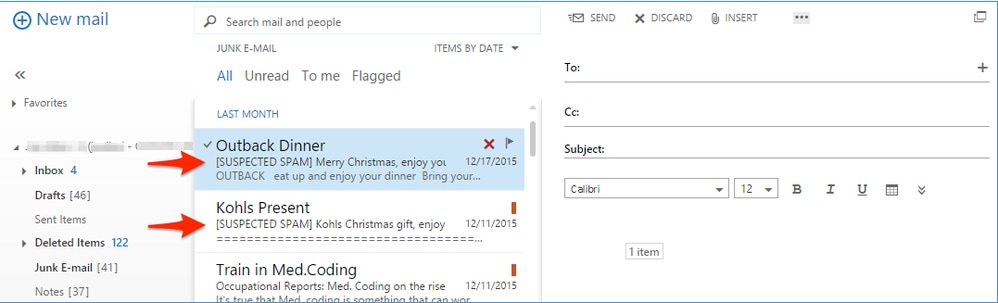
aviso: Não 'Encaminhar' sua mensagem de e-mail como envio. Esta ação não retém a ordem dos cabeçalhos de roteamento de email e remove os cabeçalhos de roteamento de email necessários para atribuir a origem do email. Em vez disso, certifique-se sempre de enviar o e-mail em questão através da opção "encaminhamento como anexo".
Você pode enviar um e-mail diretamente de:
- Microsoft Outlook
- Microsoft Outlook Web App, Microsoft Office 365
- Microsoft Outlook 2011 e Microsoft Outlook 2016 para Mac (OS X, macOS)
- Correio (OS X, macOS)
- Thunderbird Mozilla
- Plataformas móveis (iPhone, Android ou outro)
Microsoft Outlook
- O método preferencial de envio do Microsoft Outlook é usar o Add-in Envio de Email Seguro da Cisco.
-
Envie mensagens para a Cisco para e-mails não solicitados e indesejados, como spam, vírus e phishing.
-
O botão Não é spam pode reclassificar rapidamente mensagens de e-mail legítimas marcadas como spam.
Note: Complete as próximas instruções se não conseguir ou preferir não instalar o plug-in do Cisco Email Security.
Microsoft Outlook Web App, Microsoft Office 365
- Abra sua caixa de correio no Microsoft Outlook Web App.
- Selecione a mensagem que deseja enviar.
- Clique em "Novo email" na parte superior esquerda.
- Arraste a mensagem e solte-a como um anexo para a nova mensagem.
- Envie a mensagem de email para o respectivo endereço fornecido neste documento.
Microsoft Outlook 2011 e Microsoft Outlook 2016 para Mac (OS X, macOS)
- Selecione a mensagem no painel de mensagens.
- Clique no botão Anexo.
- Encaminhe a mensagem para o respectivo endereço fornecido neste documento.
Correio (OS X, macOS)
- Clique com o botão direito do mouse na própria mensagem de e-mail e escolha Encaminhar como anexo.
- Encaminhe a mensagem de e-mail para o respectivo endereço fornecido neste documento.
Thunderbird Mozilla
- Clique com o botão direito do mouse na própria mensagem de e-mail e escolha Encaminhar como > Anexo.
- Encaminhe a mensagem de e-mail para o respectivo endereço fornecido neste documento.
Note: MailSentry IronPort Spam Reporter é um plugin de terceiros para Mozilla Thunderbird que toma a mesma ação como descrito, mas fornece um botão "Spam/Ham". MailSentry IronPort Spam Reporter não é um plugin suportado da Cisco.
Plataformas móveis (iPhone, Android ou outro)
- Se sua plataforma móvel não tiver um método para encaminhar o e-mail original como um anexo, envie-o assim que tiver acesso a um dos outros métodos fornecidos.
Como verificar envios à Cisco
Envio de mala direta
A Cisco não fornece um e-mail de confirmação ou aviso de recebimento para envios por e-mail. Em vez disso, visualize seus envios por meio do Portal de status de e-mail hospedado em Talosintelligence.com.
Portal de status de e-mail
Valide seus envios do Portal de status de e-mail. Após fazer login, você recebe uma lista de todos os seus envios dentro do intervalo de data/hora especificado.
Exemplo:
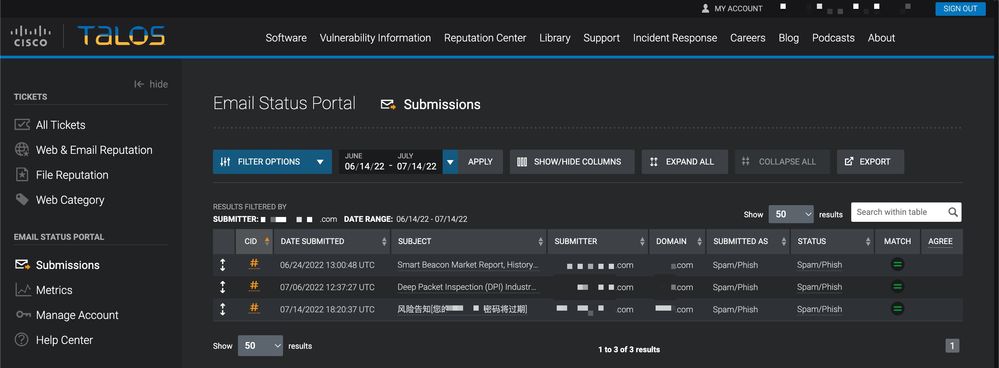
Se você clicar no CID exclusivo "#", poderá ver mais detalhes associados ao e-mail relatado.
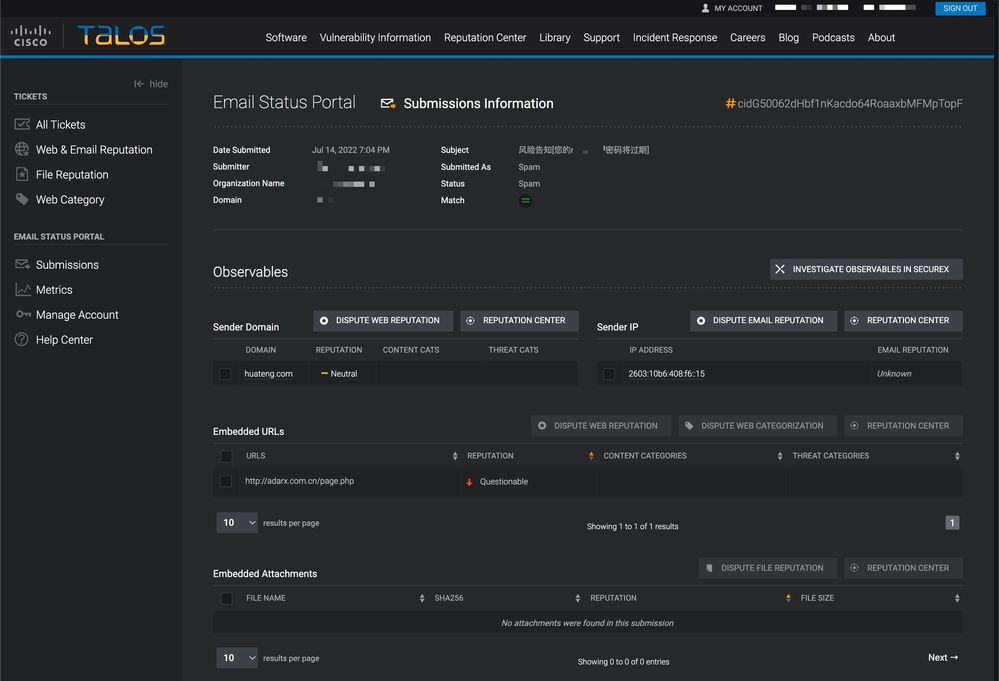
Você verá os campos Domínio do remetente, IP do remetente, URLs incorporados e Anexos incorporados associados ao e-mail relatado. Você pode tomar outras medidas com Dispute Web Reputation, Dispute Email Reputation e Dispute File Reputation.
Cada linha de informação aninhada mostra um máximo de 5 observáveis de URLs incorporados e anexos incorporados. Se um envio de e-mail tiver mais observáveis, um usuário poderá clicar em "Ir para a página de detalhes do envio de e-mail" para ver a lista completa de observáveis extraídos.
Você pode pesquisar mais detalhes de reputação de um único observável com o observável desejado e, em seguida, clicar no botão "Centro de reputação".
Você também pode investigar vários observáveis por meio do SecureX. Esse painel combina dados de reputação do conjunto completo de produtos Cisco Secure com base no portfólio de produtos da Cisco. Você pode selecionar até 20 observáveis de um único envio para investigar no SecureX de uma vez com o botão 'Investigar observáveis no SecureX'.
Os usuários podem arquivar uma única Disputa de reputação (Web, e-mail ou arquivo) ou aplicar disputas em massa para um ou mais de cada um dos itens observáveis em um envio. URLs e domínios também podem ter Disputas de categorização da Web arquivadas contra eles.
Para obter mais informações sobre o Portal de status de email: https://talosintelligence.com/tickets/email_submissions/help
Informações adicionais
Documentação do Cisco Secure Email Gateway
Documentação do Cisco Secure Email Cloud Gateway
Documentação do Cisco Secure Email and Web Manager
Documentação do produto Cisco Secure

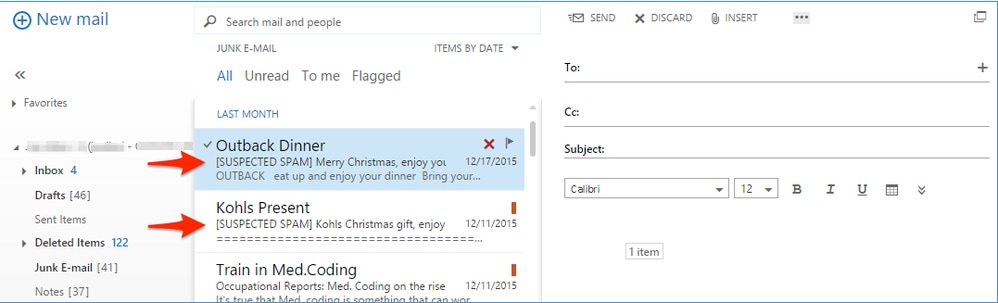
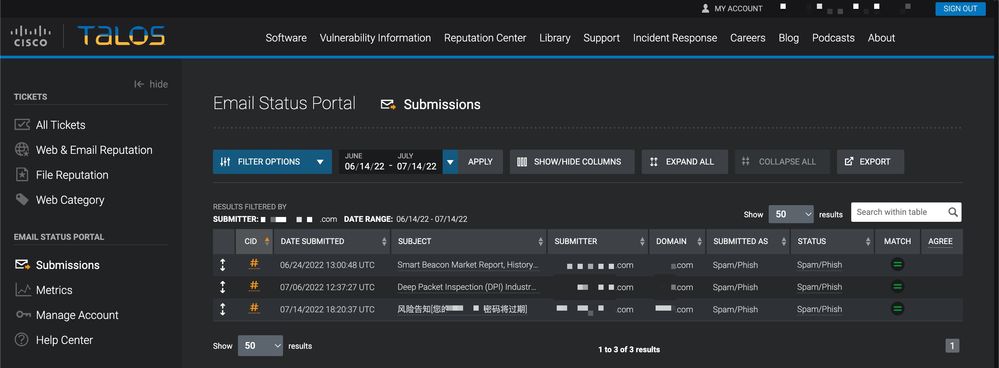
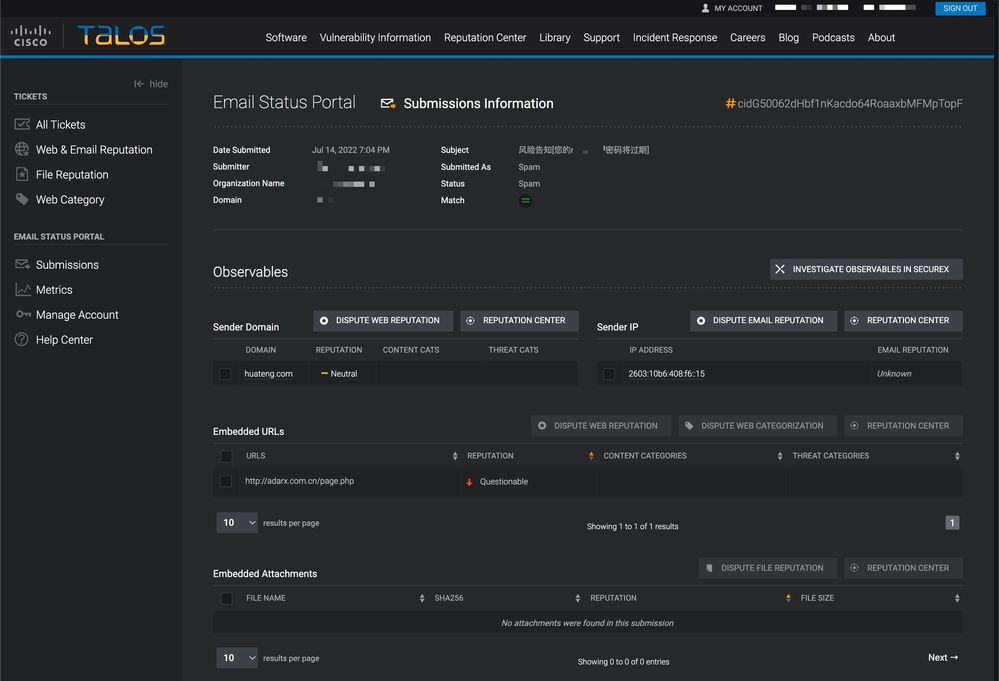
 Feedback
Feedback